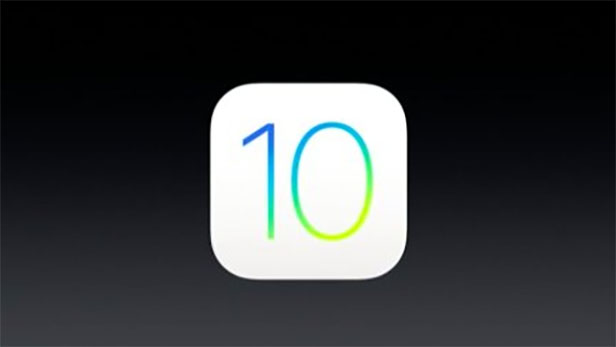Jak już wspomnieliśmy, stickery to rozbudowane emoticony, które dostępne są w darmowym kliencie tekstowym - iMessage. Czyli, po naszemu, w Wiadomościach. Tyle że wiadomości iMessage możemy wysyłać wyłącznie do innych użytkowników sprzętu Apple'a. Nie odbiorą ich osoby korzystające np. ze smartfonów Samsunga czy z Windows Phone. Dlatego też przed wysłaniem tzw. stickera trzeba zastanowić się, czy odbiorca ma w ogóle możliwość jego odebrania. Zresztą, aplikacja Wiadomości powiadomi nas o braku możliwości wysłania tego typu tekstu.
Przed przystąpieniem do wysyłania stickerów musimy rzecz jasna je zainstalować w aplikacji iMessage. Stickery - zarówno darmowe jak i płatne - dostępne są rzecz jasna z poziomu sklepu App Store. Musimy najpierw je pobrać, a następnie uruchomić - podobnie jak to ma miejsce w przypadku zwykłych aplikacji czy gier na iOS. Musimy też mieć najnowszą wersję mobilnego systemu Apple'a. Stickery bowiem dostępne są dopiero od iOS 10 - we wcześniejszych wersjach nie ma możliwości ich wysyłania. Przejdźmy jednak do samego poradnika, w którym dokłanie wyjaśnimy ich działanie.
Jak wysyłać stickery w iPhone i iPad
Załóżmy, że zainstalowaliśmy już pakiet stickerów z ulubionym piosenkarzem, postacią z kreskówki czy śmiesznym zwierzakiem. Teraz możemy przejść do ich używania. W tym celu należy na samym początku uruchomić w telefonie czy tablecie aplikację Wiadomości, a następnie przejść do interesującego nas wątku z osobą, która ma również urządzenie Apple'a.
Po wybraniu konkretnej konwersacji na dole ekranu, obok pola do wpisywania standardowego tekstu zobaczymy ikonę przedstawiającą sklep App Store. Po jej wybraniu uzyskamy dostęp zarówno do preinstalowanych, systemowych stickerów (naklejek) w iOS, jak również tych, które już pobraliśmy na nasz telefon. A także - skrót do sklepu App Store, do konkretnej sekcji z naklejkami na potrzeby iMessage.
W naszym wypadku wybieramy gotowe, pobrane stickery. To już właściwie wszystko. Po załadowaniu danego stickera, możemy go bez większych problemów wysłać do osoby, z którą prowadzimy konwersację. Rzecz jasna, do poprawnego wysłania nalepki musimy być połączeni z internetem. Po chwili nasz rozmówca otrzyma od nas wysłanego stickera. Szerzej na temat instalacji stickerów piszemy w osobnym tekście.
Jak sprawdzić pochodzenie stickera/naklejki
Co zrobić w przypadku, kiedy otrzymaliśmy od znajomego stickera, ale nie wiemy, z jakiej aplikacji on pochodzi. Możemy oczywiście zapytać o to znajomego. Albo też - co jest bardzo proste - samemu sprawdzić pochodzenie nalepki.
W tym celu otwieramy aplikację Wiadomości, po czy przechodzimy do interesującej nas konwersacji. Następnie należy stuknąć palcem i przytrzymać dłużej wyświetlony w ramach konwersacji sticker. Po chwili u dołu ekranu pojawi się nowe menu kontekstowe umożliwiające wykonanie nowych czynności związanych ze stickerem.
Tutaj też pojawi się informacja, z jakiej aplikacji pochodzi przesłany do nas sticker. Teraz wystarczy już tylko w sklepie App Store wpisać nazwę aplikacji, a następnie pobrać ją na nasz telefon. To wszystko, Teraz możemy cieszyć się z całej paczki stickerów - takich samych, z jakich korzysta nasz znajomy.
Co ciekawe, nawet bez instalowania paczki możemy przesłać dalej stickera, którego otrzymaliśmy od znajomego. W tym celu wystarczy tylko stuknąć palcem i przytrzymać dłużej sticker, jaki otrzymaliśmy w konwersacji. Następnie, gdy pojawi się menu kontekstowe z dodatkowymi opcjami, wybieramy komendę przesłania stickera via e-mail. Możemy też wybrać polecenie "Więcej", które przekieruje nas do menu z dodatkowymi opcjami udostępniania przesłanego do nas stickera.
Jeżeli jednak będziecie mieli jakiekolwiek problemy z korzystaniem ze stickerów/naklejek w iOS 10, piszcie komentarze. Postaramy się pomóc wszystkim opisującym swoje kłopoty w komentarzach pod niniejszym poradnikiem.